Hoe M4A-bestanden te comprimeren (snel en gratis)
Heb je ooit in die situatie gezeten waarin je bijna geen opslagruimte meer had op je apparaat en je je realiseerde dat je geliefde muziek- en audiobestanden een aanzienlijk deel van de ruimte in beslag namen? Dat is precies waar ik me onlangs in bevond. Mijn verzameling M4A-bestanden, die weliswaar uitstekende audiokwaliteit bood, begon een nachtmerrie te worden qua opslag. Ik had een oplossing nodig, en wel snel. Het comprimeren van deze bestanden leek de beste oplossing. In dit bericht deel ik mijn ervaring met het gebruik van 3 snelle methoden om M4A-bestanden comprimerenDus als je wilt leren hoe je dat gemakkelijk kunt doen, lees dan verder!

- GIDSENLIJST
- Methode 1: M4A-bestanden comprimeren in ArkThinker Video Converter Ultimate
- Methode 2: M4A-bestanden comprimeren met Zamzar
- Methode 3: M4A-bestanden comprimeren met EZZip (online)
- Deel 4: Welke methode is de beste?
Methode 1: M4A-bestanden comprimeren in ArkThinker Video Converter Ultimate
Als u op zoek bent naar een eenvoudige maar krachtige manier om M4A-bestanden te comprimeren, ArkThinker Video Converter Ultimate is een zeer aanbevolen tool. We vonden het ongelooflijk veelzijdig, waarmee ik audiobestanden kon verkleinen en volledige controle had over het compressieproces. Je kunt de grootte van je M4A-bestanden verkleinen van megabytes naar kilobytes door eenvoudige instellingen aan te passen, zoals de compressiesnelheid of bitsnelheid. Een van de beste dingen is dat het verschillende formaten ondersteunt, zoals M4A, MP3, FLAC en meer. Bovendien kun je instellingen zoals samplefrequentie en bitsnelheid aanpassen om de perfecte balans te vinden tussen een kleinere bestandsgrootte en audiokwaliteit. Met de previewfunctie kun je het bestand beluisteren voordat je de compressie voltooit, zodat je zeker weet dat je tevreden bent met het resultaat.
Zo kunt u ArkThinker Video Converter Ultimate gebruiken om M4A-bestanden te comprimeren:
Download en installeer ArkThinker Video Converter Ultimate op uw Windows- of Mac-apparaat.
Na de installatie start u de software en gaat u naar het tabblad Toolbox in de hoofdinterface. Selecteer daar de Audiocompressoroptie.
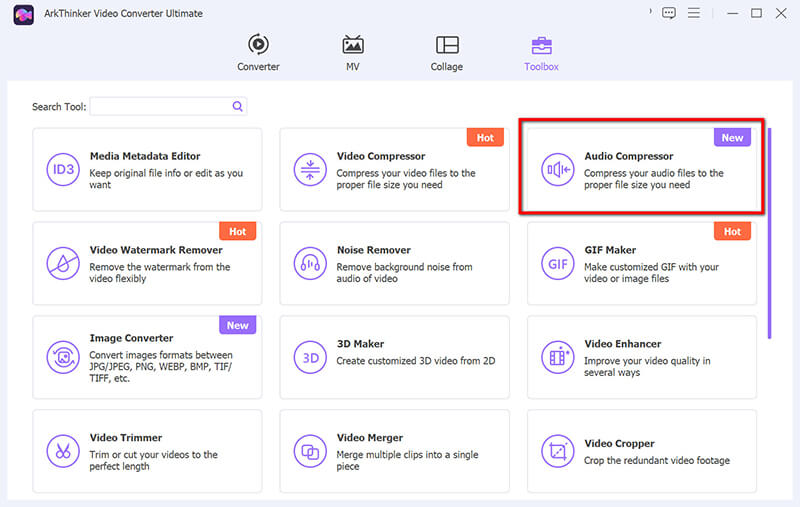
Klik op de grote + knop om je M4A-bestand vanaf je computer te uploaden. Dit maakt het supereenvoudig om je bestand in de software te importeren.
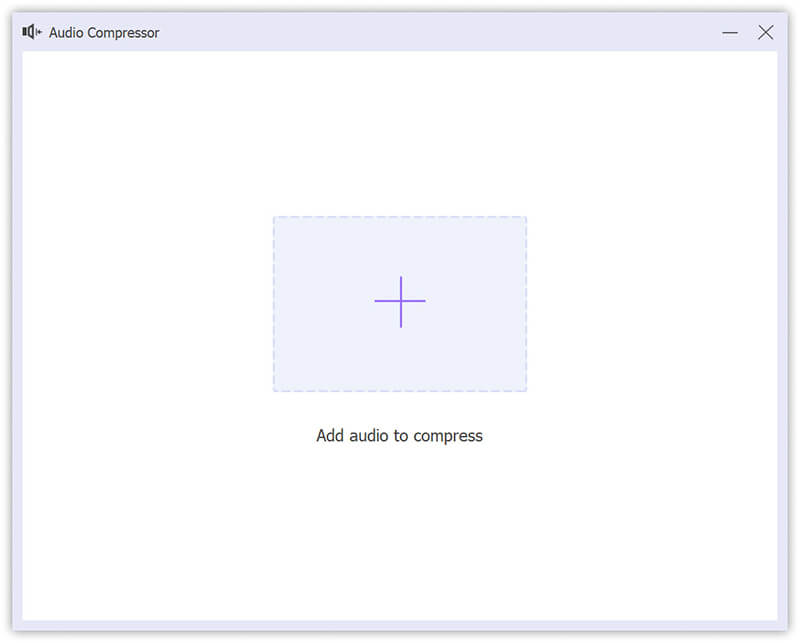
Nu komt het leuke gedeelte! Gebruik de schuifbalk om het compressieniveau aan te passen en de gewenste bestandsgrootte te kiezen. Je kunt ook de samplefrequentie aanpassen om de kwaliteit te verfijnen. Experimenteer met deze opties tot je de perfecte balans hebt gevonden.
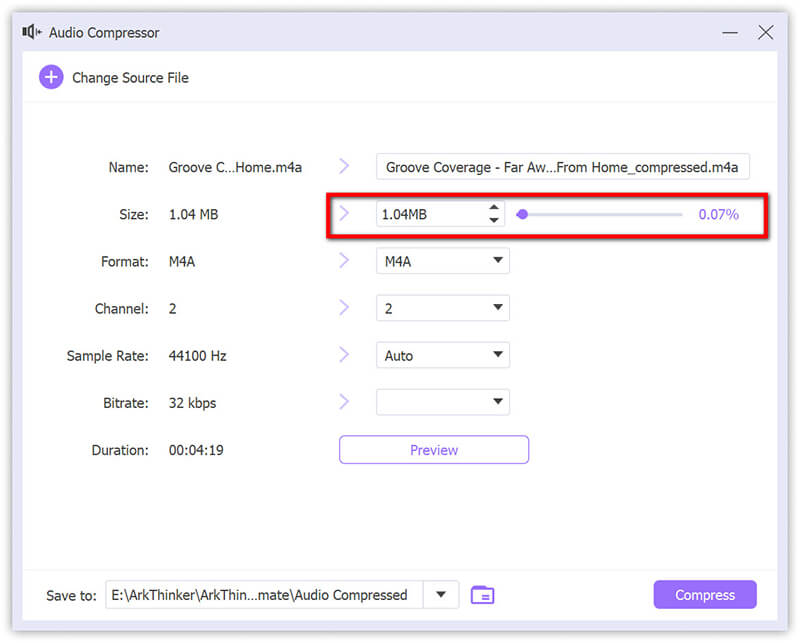
Als u tevreden bent, selecteert u M4A als uitvoerformaat en kiest u een doelmap waar u uw gecomprimeerde bestand wilt opslaan. Klik op Samendrukken, en zo is uw M4A-bestand gecomprimeerd en klaar voor gebruik!
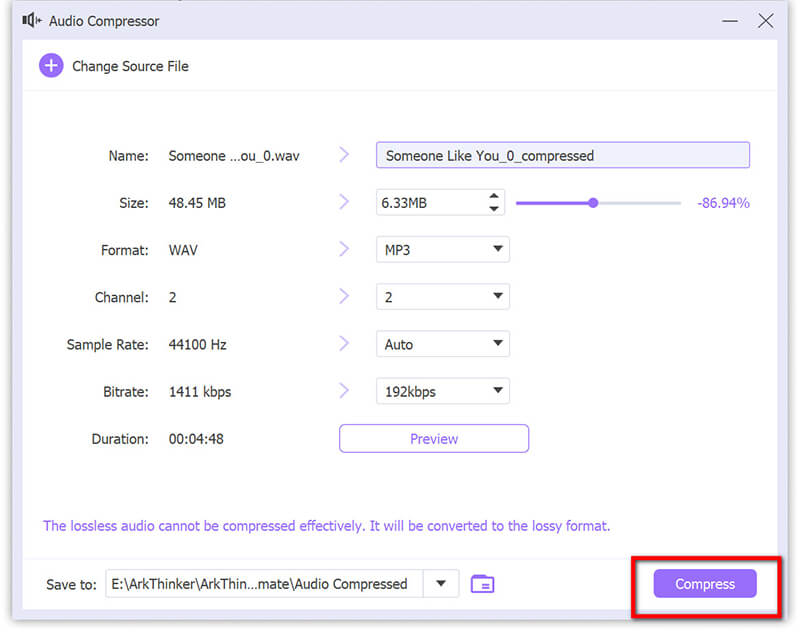
Deze tool maakt het hele proces een fluitje van een cent, zonder ingewikkelde stappen. Het is een geweldige manier om je bestanden beheersbaar te houden en tegelijkertijd de controle over het eindproduct te behouden. Bovendien ondersteunt het ook videocompressoren voor MP4, MKV, MOV, WMV, enz.
- Hogesnelheidscompressie met hardwareversnelling.
- Batchverwerking bespaart u tijd.
- Uitgebreide ondersteuning voor bestandsformaten (niet alleen M4A).
- Gebruiksvriendelijke interface.
- Vereist installatie en is niet gratis.
- Sommige geavanceerde functies kunnen overweldigend zijn voor beginners.
Methode 2: M4A-bestanden comprimeren met Zamzar
Zamzar is een online bestandsconversieservice waarmee gebruikers verschillende bestandsformaten kunnen converteren en comprimeren, waaronder M4A. De gebruiksvriendelijke interface ondersteunt vele bestandstypen, waardoor het een veelzijdige tool is voor bestandscompressie en -conversie. Zamzar is toegankelijk vanaf elk apparaat met een internetverbinding en biedt zowel gratis als betaalde opties. De gratis versie heeft echter wel beperkingen wat betreft bestandsgrootte en conversiesnelheid.
Hoe M4A-audiobestanden comprimeren met Zamzar:
Ga naar de Zamzar-website (https://www.zamzar.com/compress/) en klik op de Kies documenten om je M4A-bestand te uploaden. Je kunt je M4A-audiobestand ook naar de daarvoor bestemde plek slepen.
Met de gratis service van Zamzar kunt u M4A-bestanden tot 50 MB uploaden.
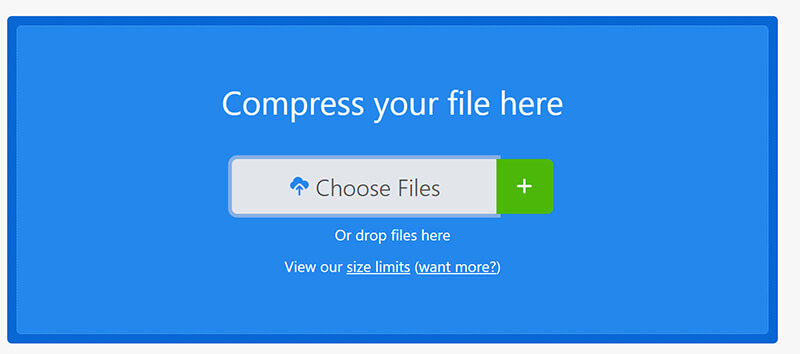
Er verschijnt een venster waarin u het gewenste compressieniveau kunt kiezen: Laag, Gemiddeld of Hoog.
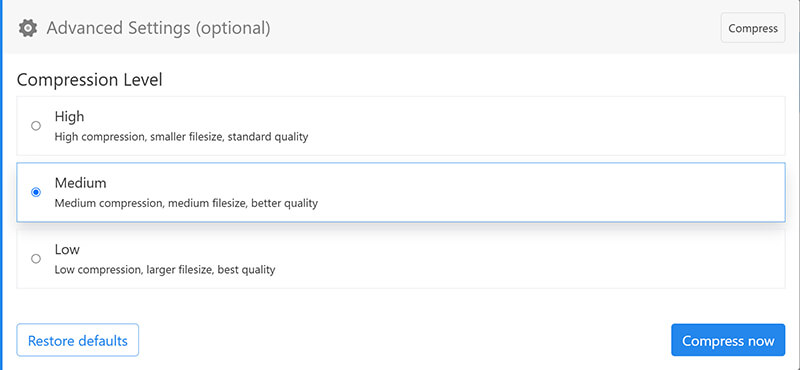
Eenmaal geselecteerd, klikt u op de Nu comprimeren Klik op de knop om de bestandsgrootte te verkleinen. Klik na het voltooien van het proces op de knop Downloaden om het gecomprimeerde M4A-bestand op uw apparaat op te slaan.
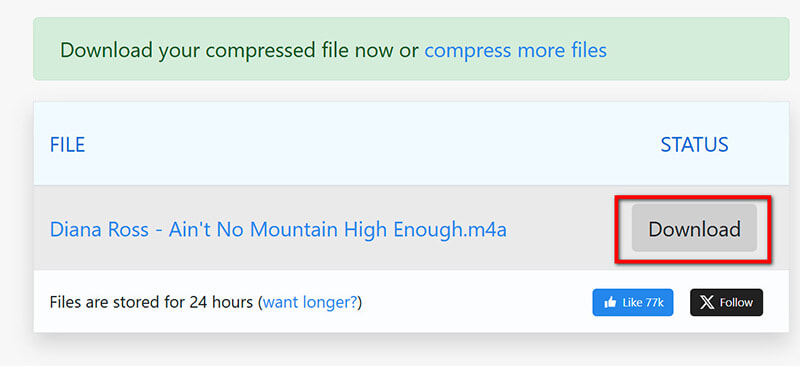
- Gratis te gebruiken, geen registratie vereist.
- Er is geen installatie nodig; het werkt direct vanuit uw browser.
- Ondersteunt een breed scala aan formaten.
- Beperkte aanpassingsopties voor compressie (vergeleken met desktoptools).
- Beperkingen op de bestandsgrootte kunnen grotere audiobestanden beperken.
- Voor snelle uploads en downloads is een goede internetverbinding nodig.
Methode 3: M4A-bestanden comprimeren met EZZip (online)
Voor iedereen die op zoek is naar een snelle en gratis manier om audiobestanden comprimeren Online voor M4A, MP3, enz. is EZZip een uitstekende optie. Deze tool is perfect voor kleinere bestanden, vooral wanneer u haast heeft en niets wilt installeren. EZZip biedt een eenvoudige oplossing voor het comprimeren van M4A-bestanden zonder extra functies of afleidingen. Het is ideaal voor snelle compressietaken met kleinere M4A-bestanden.
Dit zijn de stappen om M4A-audiobestanden in EZZip te comprimeren:
Open uw webbrowser en ga naar de EZyZip M4A-compressiepagina.
(https://www.ezyzip.com/compress-m4a-below-15MB-online.html)
Klik op de Selecteer m4a om te comprimeren om naar de locatie van uw M4A-bestanden te navigeren en het bestand te selecteren dat u wilt comprimeren.
U kunt uw M4A-bestanden ook rechtstreeks naar de webpagina slepen en neerzetten.
Opmerking: Deze M4A-bestandsgrootte moet kleiner zijn dan 15 MB.
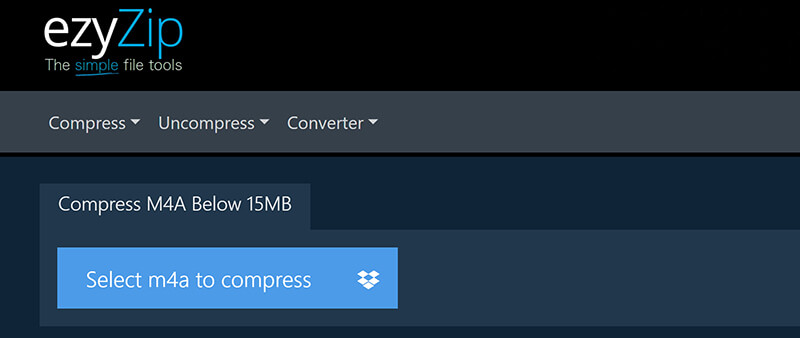
U kunt het M4A-bestand comprimeren door een specifieke doelbestandsgrootte in te stellen. Voer als doelbestandsgrootte de gewenste bestandsgrootte in MB in (bijvoorbeeld 15 MB) en klik op Volgende.
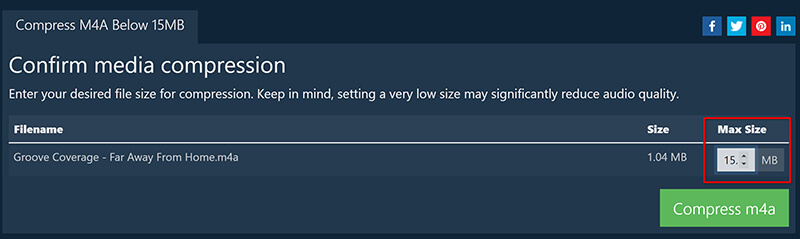
Klik op de M4a comprimeren Klik op de knop om het compressieproces te starten. De tool begint met het verwerken van uw bestanden. Afhankelijk van de grootte en het aantal bestanden kan dit even duren.
Zodra de compressie is voltooid, kunt u uw gecomprimeerde M4A-bestanden downloaden of een voorbeeld ervan bekijken.
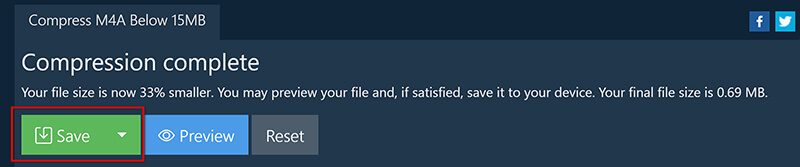
- Eenvoudige, praktische interface.
- Volledig gratis en geen registratie vereist.
- Snel compressieproces voor kleinere bestanden.
- Ondersteunt alleen bestanden kleiner dan 15 MB.
- Minimale controle over compressie-instellingen.
- Geen batchverwerking; slechts één bestand tegelijk.
Deel 4: Welke methode is de beste?
Nu we beide methoden in detail hebben besproken, gaan we ze met elkaar vergelijken, zodat u een weloverwogen beslissing kunt nemen.
| ArkThinker Video Converter Ultimate | Zamzar | EZZip | |
|---|---|---|---|
| Ondersteunde bestandsgrootte | Onbeperkt | Tot 50 MB | Tot 15 MB |
| Aantal verwerkte bestanden | Eén rij tegelijk | 2 bestanden tegelijk | Eén rij tegelijk |
| Compressiesnelheid (test) | Snel: 10 MB in 1 minuut, 100 MB in 3 minuten | Gemiddeld: 10 MB in 2 minuten, 100 MB in 5 minuten | Langzaam: 10 MB in 2,5 minuten, 15 MB in 3 minuten |
| Uitvoerformaten | M4A, MP3, AAC, FLAC, WAV, enz. | M4A, MP3, WAV, OGG, AAC | M4A, MP3 |
| Platformcompatibiliteit | Windows, macOS | Browsergebaseerd (cross-platform) | Browsergebaseerd (cross-platform) |
| Prijzen | Betaald (Gratis proefperiode beschikbaar) | Gratis (met beperkingen) | Vrij |
| Geavanceerde functies | Volledige aanpassing (bitsnelheid, samplefrequentie, codecselectie) | Er zijn geen geavanceerde functies; alleen voorinstellingen | Er zijn geen geavanceerde functies; alleen voorinstellingen |
| Bestandsgrootte na compressie (test) | 100 MB-bestand gecomprimeerd tot 5 MB | 10 MB-bestand gecomprimeerd tot 3 MB | 5 MB-bestand gecomprimeerd tot 1,5 MB |
| Compressietype | Verliesgevende en verliesloze opties | Verliesgevende compressie | Verliesgevende compressie |
| Makkelijk te gebruiken | Gemakkelijk (met een eenvoudige gebruikersinterface) | Heel eenvoudig (uploaden via slepen en neerzetten) | Heel eenvoudig (uploaden via slepen en neerzetten) |
| Aanpassingsopties | Hoog (gedetailleerde controle over bitsnelheid, samplefrequentie, enz.) | Laag (alleen vooraf ingestelde compressie) | Laag (alleen vooraf ingestelde compressie) |
Uitspraak:
Als u hoogwaardige compressie nodig hebt met volledige controle over de instellingen, ArkThinker Video Converter Ultimate is de beste keuze.
Als u op zoek bent naar een snelle, gratis oplossing zonder al te veel gedoe, Zamzar werkt goed voor kleinere taken.
Voor supersnelle compressie van bestanden kleiner dan 15 MB, EZZip is een uitstekende, no-nonsense optie.
Conclusie
Het comprimeren van M4A-bestanden hoeft geen lastige klus te zijn. Met de juiste tools kunt u de bestandsgrootte van uw audiobestanden snel verkleinen zonder al te veel in te leveren op kwaliteit. Uit mijn persoonlijke ervaring is de ArkThinker Video Converter Ultimate de beste optie vanwege de hoogwaardige compressie, uitgebreide aanpassingsmogelijkheden en gebruiksvriendelijke interface. Als u op zoek bent naar een snelle en gratis online oplossing, zijn Zamzar en EZyZip ook goede opties. Probeer ze eens uit en kijk welke het beste bij u past. Veel plezier met comprimeren!
Wat vind je van dit bericht? Klik om dit bericht te beoordelen.
Uitstekend
Beoordeling: 4.7 / 5 (gebaseerd op 449 stemmen)


